Как исправить ошибку 0x80070490 при установке Windows?
Ошибка 0x80070490 возникает при установке Windows. Ее получение обычно означает, что у вашего BIOS’а возникли проблемы с жестким диском. Довольно часто она возникает из-за того, что ваш контроллер SATA работает не в режиме AHCI, а например в IDE. Или же эта проблема может возникать, когда вы используете System Center Configuration Manager от Microsoft для переустановки операционной системы Windows на своем устройстве.
Также довольно большое количество пользователей указали, что ошибка 0x80070490 может проявлять себя при включенном BitLocker. Но нужно понимать, что отключение этой функции не является решением проблемы.
Проблема довольно распространенная и ею страдает множество пользователей. Ошибка возникает практически на каждой версии Windows. К счастью, существует пара методов с помощью которых вы сможете разрешить эту неприятную ситуацию и вы сможете спокойно продолжить устанавливать или переустанавливать заготовленный Windows.
Прежде чем мы перейдем непосредственно к основным методам, вам нужно отключить от своего компьютера все внешние накопители или HDD. Возможно, что именно этот фактор и послужил замешательством BIOS.
Исправляем ошибку 0x80070490 при установке Windows
В некоторых устройствах загрузка по умолчанию выполняется из под BIOS, что и может, собственно, вызывать ошибку 0x80070490 и, как следствие, невозможность установки Windows. Решение этой проблемы довольно простое и займет всего несколько минут.
- Перезагрузите ваш компьютер(помните, что нужно перезагружаться из под системы, а не аварийной перезагрузкой через системный блок).
- Как только окажетесь внутри BIOS, посмотрите в самый низ или на правую сторону экрана. В этих местах будут указаны кнопки клавиатуры, с помощью которых вы сможете перемещаться по настройкам BIOS.
- Найдите в своем BIOS опции загрузки(BOOT Configurations) и войдите туда. Заметка: BIOS, в большинстве своей, выполнен на английском языке.
- В настройках загрузки, вы должны найти опцию, в которой необходимо поменять значение с BIOS на UEFI.
- С помощью инструкций по навигации по BIOS, сохраните внесенные изменения и выйдите из BIOS.
После этих недолгих манипуляций, ошибка 0x80070490 должна будет исчезнуть. Но если этого не произошло, то переходите к следующему, последнему методу.
Метод №2 Переключение драйвера контроллера на AHCI
- Используя пример предыдущего пункта, снова войдите в BIOS.
- Внутри BIOS вы должны будете найти опцию, которая в большинстве случаев называется как SATA Configuration.
- В этой опции вы должны выставить режим AHCI.
- Затем выйдите из BIOS и не забудьте сохранить внесенные изменения.
Большая вероятность появления ошибки 0x80070490 именно из-за того, что SATA работал в IDE режиме, а не в AHCI.
Сведения о вопросе
Эта ошибка может возникнуть, если манифест компонентной модели CBS содержит поврежденный файл. Чтобы ее исправить, выполните установку с восстановлением.
В ходе восстановления текущая установка Windows будет возвращена к той версии Windows, которая находится на установочном DVD-диске. После этого необходимо установить все обновления, отсутствующие на установочном DVD-диске.
Примечание. В ходе восстановления установки файлы и программы, установленные на компьютере, не повреждаются.
Чтобы восстановить установку Windows 7, выполните указанные ниже действия.
Закройте все программы и перезагрузите компьютер.
Вставьте DVD-диск с Windows 7 в DVD-дисковод.
В диалоговом окне «Установка» нажмите кнопку Установить сейчас. Примечание. Если система не сможет определить DVD-диск, выполните описанные ниже действия.
Нажмите кнопку Пуск и введите команду Диск:setup. exe в поле поиска. Примечание. Здесь Диск — буква устройства DVD-дисковода.
В списке Программы щелкните Setup. exe.
Выберите Выполнить подключение к Интернету для получения последних обновлений программы установки (рекомендуется).
Нажмите кнопку Да, чтобы принять условия лицензионного соглашения Майкрософт.
В окне Какой режим установки вы выбираете? выберите вариант Обновление.
По завершении установки перезагрузите компьютер, а затем попробуйте установить обновления.
Очищаем компьютер от системного мусора и 0x80070490
Есть несколько убедительных признаков того, что вы должны почистить компьютер:
- Вам не хватает места на диске.
- Запуск занимает много времени.
- Приложения и браузеры загружаются медленно.
- Рабочий стол полон файлов и папок.
- Вы не можете найти нужные файлы.
- Программы неожиданно завершают работу и плохо функционируют.
Давайте разберём основные проблемы и посмотрим, как их можно решить. Как правило, очистка ПК сводится к двум основным задачам: очистка жёсткого диска и очистка системы. Очистка жёсткого диска означает работу с вашими собственными файлами, их сортировку, поиск и удаление ненужных. Очистка системы – сложная часть, в которой вам нужно копаться в папках Windows и удалять системный мусор, что загромождает ОС. Также есть дополнительный этап очистки браузера и удаления старых или неиспользуемых программ (или приложений). Давайте начнём с самой простой части, которая также намного быстрее – очистка системы.
Ручной способ
Первое, что вам нужно удалить, это временные файлы. Они генерируются вашей деятельностью и приложениями, которые вы используете, и должны удаляться автоматически (отсюда и название), но по многим причинам некоторые из них этого не делают. Удаление временных файлов в Windows 7:
- Для начала закройте все приложения;
- Нажмите Пуск;
- Введите в строку поиска «Очистка диска» и нажмите Enter;
- Найдите в списке Disk Cleanup и дважды щёлкните по программе;
- Выберите временные файлы интернета, временные файлы (Temp), миниатюры, загруженные файлы программ, автономные веб-страницы.
- Удалите их.

Есть также скрытые папки, которые нужно почистить:
- Нажмите Пуск, выберите Панель управления/Оформление и персонализация.
- Выберите «Свойства папки», затем вкладку «Вид».
- В разделе «Дополнительные настройки» выберите «Показать скрытые файлы, папки и диски» и нажмите «ОК».
- Очистите папку, выбрав все содержимое и удалив его.

Удаление временных файлов в Windows 10:
- Откройте меню «Пуск»;
- Найдите Настройки/Система/Хранилище/Найдите локальное хранилище под названием This PC;
- Выберите «Временные файлы» – «Удалить временные файлы».

С помощью сторонних программ
Ваш ПК работает немного медленно? Это не ваше воображение: со временем диски накапливают всё, что замедляет работу. Программное обеспечение для оптимизации ПК не может решить проблему неактуальности – если ваш компьютер изо всех сил пытается удовлетворить системные требования для вашей ОС или приложений, которые требуют больше оперативной памяти или добавления SSD, – но, если замедление связано с программным обеспечением, это может действительно помочь.
Iolo System Mechanic
Наслаждайтесь более быстрым и чистым ПК с лучшим бесплатным инструментом оптимизации. Iolo System Mechanic удаляет ненужные файлы и приложения, блокирует вредоносные программы и нежелательные параметры автозапуска, очищает оперативную память и стирает различные журналы, истории браузера и кэш-память. Софт не только освобождает ключевые системные ресурсы, но также устраняет следы активности в интернете для защиты вашей конфиденциальности. Его инструментарий для оптимизации ПК действительно даёт результаты! Всякий раз, когда мы тестировали System Mechanic, мы обнаруживали значительное улучшение скорости, особенно при запуске.

IObit Advanced SystemCare
Практичный способ оптимизации, который идеально подходит для начинающих пользователей. IObit Advanced SystemCare выпускается в двух формах: бесплатная версия, которая включает в себя базовую чистку ПК, и версию Pro, что добавляет повышение скорости интернета, оптимизацию в реальном времени, защиту конфиденциальности, глубокую очистку реестра и круглосуточную техническую поддержку. Стоит подписка 20 долларов США в год, лицензия распространяется на три компьютера. Какой бы вариант вы ни выбрали, интерфейс IObit Advanced SystemCare хорошо спроектирован, прост в использовании и вряд ли может испугать даже самого неопытного пользователя ПК. Обратите внимание на установщик, который предлагает установить дополнительные программы – что вряд ли соответствует философии исключения нежелательных файлов с вашего ПК – но этого можно легко избежать, если выбрать выборочную установку. Как и большинство бесплатных программ для оптимизации ПК, он очищает ненужные файлы и папки, реестр Windows и исправляет ошибки на жёстком диске – и всё это с помощью простой и удобной панели инструментов.

Piriform CCleaner
Удалите ненужные файлы, почистите реестр и управляйте программами. Piriform CCleaner существует уже давно, и одна из причин его постоянной популярности заключается в том, что он очищает компоненты вашего ПК, чего не делают многие другие бесплатные инструменты оптимизации системы. Существует платная версия инструментария для оптимизации, который включает защиту в реальном времени и планирование очистки, но бесплатная версия CCleaner охватывает такие важные вещи, как удаление временных файлов, избавление от кэшей браузера, удаление ненужных файлов cookie, сохранение полезных и часто используемых настроек и документов. Если ваш компьютер не справляется с задачами, то это приложение, которое рекомендуется попробовать в первую очередь.

Ashampoo WinOptimizer 2018
Быстрый, тщательный сканер плюс набор хорошо разработанных инструментов обслуживания. Самым большим преимуществом Ashampoo WinOptimizer 2018 является его гибкость – вы можете одним щелчком сканировать ненужные файлы, повреждённые записи реестра и файлы cookie браузера, а также стирать их ещё одним нажатием. С помощью кнопки «Подробности» можно просмотреть результаты сканирования по одному. В отличие от некоторых инструментов оптимизации ПК, Ashampoo WinOptimizer даёт вам полное описание каждой выявленной проблемы, точно объясняя, что это такое, и почему вы должны рассмотреть возможность её устранения. Затем вы можете принять обоснованное решение о том, чтобы стереть или сохранить файл. WinOptimizer также включает в себя набор «модулей» для повседневных задач обслуживания, таких как дефрагментация жёстких дисков и оптимизация процессов запуска. Все эти задачи могут быть выполнены в самой Windows, но иметь их все в одном месте гораздо удобнее, чем искать в настройках.

Game Booster
Разработан, чтобы помочь геймерам получить дополнительную производительность от своих ПК. Если ваша система испытывает трудности, когда вы пытаетесь запустить игру, Razer Cortex: Game Booster вполне может быть решением. Это бесплатное программное обеспечение для оптимизации ПК приостанавливает ненужные системные процессы, очищает память и выполняет дефрагментацию вашей системы, чтобы добиться максимальной производительности игры. Razer Cortex: Game Booster доступен для Windows 7, 8 и 10, и, хотя различия не заставят вас удивиться, вы увидите, что для большинства людей результаты будут означать слегка более плавные визуальные эффекты, а не удивительные улучшения производительности – он автоматизирует сложный процесс отключения ненужного программного обеспечения и сервисов, когда вы запускаете любимые игры.

JetClean
JetClean – ещё одно программное обеспечение для очистки реестра, которое работает всего одним щелчком мыши. Он имеет инструмент для очистки ненужных файлов Windows и специальные функции для освобождения оперативной памяти, а также многое другое. Совместим практически со всеми версиями Windows, включая 32- и 64-разрядные. Кроме того, программное обеспечение может находить и сканировать различные проблемы в реестре, включая ошибки, связанные с путями приложений, добавлением или удалением программ, расширений файлов, шрифтов виртуальных устройств и т. Этот инструмент делает резервную копию вашего реестра, и при необходимости его можно восстановить.
Программное обеспечение позволяет игнорировать проблемы после выполнения сканирования. Дефрагментатор реестра, бустер интернета, бустер производительности, деинсталлятор программ, инструмент информации о системе и другие функции, включённые в программное обеспечение JetClean, делают свою работу для пользователей более удобной. Программное обеспечение может удалять дампы памяти, старые данные предварительной выборки, очищать кэш DNS и стирать буфер обмена за несколько шагов. Можно также запланировать автоматическую очистку через меню настроек. Таким образом, очистка реестра, приложений, оперативной памяти, ярлыков и другие действия могут выполняться автоматически.

AML Registry Cleaner
Это ещё один бесплатный очиститель реестра для Windows, который предлагает функции резервного копирования и восстановления реестра Windows, поиска в реестре и выявления ошибок в редакторе. Деинсталлятор программного обеспечения и очиститель диска также включены в AML. При вводе текста в окне исключаемых местоположений все местоположения реестра могут быть исключены из проверки. Вы можете в любое время удалить или отредактировать список исключённых местоположений, которые предварительно заполнены в программе очистки реестра AML. Одним щелчком мыши в настройках можно отсканировать ссылки на сетевые и оптические накопители.
В редакторе реестра можно открыть любую ошибку и посмотреть, где именно она находится. Средство поиска в реестре, менеджер автозагрузки, очиститель дисков, деинсталлятор программного обеспечения и диспетчер процессов также включены в AML для повышения его функциональности. Простой в использовании интерфейс также является отличительной чертой этого программного обеспечения. Софт позволяет выполнять поиск в реестре, чтобы найти конкретные значения и ключи в любой ветке, не открывая сам редактор.

Wise Registry Cleaner
Это бесплатный очиститель реестра для Windows, который поставляется со многими расширенными функциями. Вы можете легко очищать реестр ежедневно, еженедельно или ежемесячно. Есть варианты очистки компьютера, когда он простаивает или при первом входе в систему. Софт позволяет пользователям создавать ярлыки «чистить одним щелчком», чтобы удаление нежелательных вещей из реестра стало ещё легче. Это также может быть преимуществом при планировании задач. Перед любой очисткой реестр автоматически резервируется – этот параметр можно откорректировать в настройках. Можно также указать тип сканирования, который должна выполнять программа. Это может быть обычное, безопасное или глубокое сканирование реестра в соответствии с требованиями.
Программное обеспечение может сканировать пользовательские области, такие как неверный путь к программному обеспечению, недопустимые расширения файлов или устаревшие записи программы запуска, и многое другое. Интересно, что вы можете указать определённые слова в программе, чтобы они были исключены из очистки. Во время обновления программного обеспечения нет необходимости загружать другой установочный файл, как большинство других программ – он загружается и устанавливается автоматически. Системная утилита настройки и дефрагментация реестра также доступны вместе с Wise Registry Cleaner.

Возврат системы в первичное состояние
Если ни один из описанных выше способов не смог устранить ошибку 0x80070490, давайте попробуем восстановить Windows до предыдущей версии с момента, когда Центр обновления Windows функционировал должным образом. Восстановление системы – это инструмент восстановления, который позволяет отменить некоторые изменения, внесённые в вашу операционную систему. По сути это функция отмены для самых важных компонентов Windows. Если рассматриваемая программа ранее функционировала должным образом, приведённые ниже действия должны устранить любые ошибки реестра и другие изменения ОС. Вот краткое руководство по восстановлению системы к предыдущему состоянию:
- Нажмите клавишу Windows+R, чтобы открыть команду «Выполнить». Введите rstrui и нажмите Enter, чтобы открыть Восстановление системы.
- Нажмите «Далее» в первом окне и установите флажок «Показать больше точек восстановления». Выберите точку восстановления до того, как приложение начало работать со сбоями, и нажмите кнопку Далее.
- Нажмите Finish и затем Yes, чтобы начать процесс восстановления. Когда восстановление будет завершено, ваш компьютер автоматически перезагрузится. После перезагрузки ваша ОС будет восстановлена до ранее выбранной версии, и ошибка должна быть устранена.

Как исправить ошибку 0x80070490 методом сканирования
К счастью, в Windows есть надёжный встроенный инструмент, который обычно помогает исправить проблемы, связанные с ошибкой 0x80070490. Средство проверки системных файлов выполнит сканирование реестра и попытается восстановить любые повреждённые файлы реестра. Средство проверки системных файлов доступно через командную строку, но команда будет работать только в том случае, если у пользователя есть права администратора. Вот краткое руководство о том, как запустить проверку системных файлов:
- Нажмите кнопку «Пуск» в левом нижнем углу и введите «cmd». Затем щёлкните правой кнопкой мыши командную строку и выберите «Запуск от имени администратора».
- В командной строке введите «sfc/scannow» и нажмите Enter. Это запустит общесистемный поиск, который будет искать повреждённые файлы. Дождитесь завершения процесса, так как это может занять более 20 минут.

Как исправить ошибку 0x80070490 при помощи встроенной функции dism
После того, как Проверка системных файлов закончила сканирование, проверьте, говорит ли утилита, что хранилище CBS повреждено. Если оно действительно повреждено, введите ниже следующую команду и нажмите Enter:
Dism /Online /Cleanup-Image /RestoreHealth
Когда вы увидите сообщение о том, что очистка завершена, вы можете закрыть командную строку. Затем нажмите клавишу Windows+R, чтобы открыть окно «Выполнить». Введите «services. msc» и нажмите Enter, чтобы открыть окно «Службы».

В окне «Службы» найдите запись Центра обновления Windows, щёлкните её правой кнопкой мыши и выберите «Перезапустить». После перезапуска службы повторите процедуру с установщиком модуля Windows. После того, как вы перезапустили обе службы, попробуйте обновить ещё раз и посмотрите, не возникла ли ошибка 0x80070490. Если ошибка все ещё существует, перейдите к следующему способу.
Скачать средство восстановления Windows

Существуют специальные утилиты восстановления для Windows, которые могут решить проблемы, связанные с повреждением реестра, неисправностью файловой системы, нестабильностью драйверов Windows. Мы рекомендуем вам использовать Advanced System Repair, чтобы исправить ошибку «Центра обновления Windows 0x80070490» в Windows 10.
Создайте новую локальную учетную запись.
Номер один в списке – создание новой учетной записи Windows. Иногда это может сработать, поэтому обязательно попробуйте, выполнив следующие действия:
- Щелкните правой кнопкой мыши по значку Меню Пуск и выберите Параметры. Вы также можете выполнить Windows Key + I сочетание клавиш.
- На правой панели прокрутите вниз до Другие пользователи раздела и нажмите Добавить пользователя для этого компьютера.
- Теперь выберите У меня нет данных для входа этого человека внизу.
- Выберите Добавить пользователя без учетной записи Майкрософт внизу.
- Затем введите имя пользователя и пароль для нового пользователя и нажмите Далее.
- Теперь вы можете переключиться на новую учетную запись, щелкнув на значок пользователя в Меню Пуск.
Обратите внимание, что новые учетные записи не будут содержать данных, которые вы использовали ранее, поэтому вам понадобиться переместить туда свои файлы. После этого вы можете удалить свою исходную учетную запись и проверить, устранена ли проблема. Если нет, переходите к следующим шагам, описанным ниже.
Воспользуйтесь средством устранения неполадок Центра обновления Windows
Когда дело доходит до проблем, связанных с обновлением, в большинстве случаев помогает средство устранения неполадок Windows, встроенное в вашу систему. Вот простые шаги для запуска.
- На правой панели найдите Центр обновления Windows и нажмите Запустить средство устранения неполадок.
- Завершите процесс, следуя инструкциям на экране, и перезагрузите компьютер.
Запустите сканирование System File Checker (SFC).
Еще одна важная причина появления таких проблем – это поврежденные или отсутствующие файлы. Нам придется воспользоваться средством проверки системных файлов (SFC), которое уже предустановлено на вашем компьютере. Оно поможет в обнаружении и восстановлении отсутствующих компонентов. Вот как:
- Откройте Командная строка , введя cmd в поле поиска рядом с Меню Пуск кнопку.
- Щелкните правой кнопкой мыши по Командная строка , а затем Запуск от имени администратора.
- После открытия консоли введите sfc /scannow команду и нажмите Enter.
- Когда процесс восстановления будет завершен, перезагрузите компьютер.
После того, как вы закончите этот шаг, попробуйте снова установить обновление. Если ошибка по-прежнему напоминает о себе, продолжайте читать это руководство, чтобы попробовать другие варианты ниже.
Запустите DISM
Обслуживание образов развертывания и управление ими (DISM) аналогично запуску сканирования SFC. Однако оно может заглянуть чуть глубже и найти поврежденные данные, которые SFC мог упустить. Поэтому попробуйте запустить его с помощью командной строки, как мы это уже делали.
- Откройте Командная строка как мы это делали на предыдущем шаге.
- Скопируйте и вставьте эту команду DISM.exe /Online /Cleanup-image /Restorehealth.
- Нажмите Enter и подождите, пока Windows закончит сканирование и исправление.
- После этого перезагрузите компьютер и снова установите обновление.
Попробуйте отключить антивирусное ПО.
Если на вашем компьютере запущено другое антивирусное ПО, помимо Защитника Windows, оно может конфликтовать с установкой обновлений. Иногда средства защиты осуществляют полный контроль над системой, что препятствует правильной работе определенных механизмов. Таким образом, чтобы проверить, так ли это, просто выключите антивирус и снова найти обновление. Если это наконец сработало, подумайте об удалении или замене антивируса на более совместимый.
Просканируйте свое устройство на наличие вредоносных программ.
Хотя этот метод является более сложным и требует некоторого времени для завершения, обычно он приводит к успешной установке проблемных обновлений. Вкратце, процесс включает перезапуск служб BITS, Cryptographic, MSI Installer и Windows Update, а также переименование некоторых папок обновлений (SoftwareDistribution и Catroot2). Поскольку эти папки содержат специальные подписи для обновлений Windows, это необходимо сделать, чтобы удалить поврежденные элементы и заставить Windows создавать компоненты обновления с нуля. Для этого давайте посмотрим на следующие шаги:
ren C:WindowsSoftwareDistribution SoftwareDistribution. old
ren C:WindowsSystem32catroot2 Catroot2. old
На этом все. Перейдите в центр обновления Windows и попробуйте выполнить установку снова.
Шаги по исправлению ошибки Windows 80070490
- Использовать проверку системных файлов
- Запустите средство готовности обновления системы
- Запустить инструмент DISM
- Сброс компонентов обновлений Windows вручную
Решение 1. Используйте средство проверки системных файлов для восстановления поврежденных файлов Windows
Сканирование проверки системных файлов проверяет или сканирует все защищенные системные файлы, а затем заменяет неправильные версии подлинными и правильными версиями Microsoft.
Вот как это сделать:

- Выберите командную строку
- Щелкните правой кнопкой мыши и выберите « Запуск от имени администратора».


Перезагрузите компьютер и попробуйте установить обновления снова.
Если использование средства проверки системных файлов не помогает исправить ошибку 80070490, попробуйте следующее решение.
Решение 2. Запустите средство готовности обновления системы
Если вы все еще не можете исправить ошибку 80070490 после сканирования SFC, используйте средство готовности обновления системы, чтобы исправить ошибки повреждения Windows, а затем снова установите обновление Windows или пакет обновления.
Этот инструмент используется потому, что в магазине обслуживания Windows обнаружены несоответствия, которые могут помешать успешной установке будущих обновлений, пакетов обновления и программного обеспечения.
Он проверяет ваш компьютер на наличие таких несоответствий и пытается решить проблемы, если они найдены.
- Загрузите средство готовности обновления системы , щелкнув ссылку для загрузки, соответствующую версии Windows, установленной на вашем компьютере. Инструмент регулярно обновляется, поэтому всегда загружайте последнюю версию (проверьте, работает ли на вашем компьютере 32- или 64-разрядная версия Windows).
- Нажмите Загрузить на веб-странице центра загрузки.

- Установите, нажав « Открыть» или « Выполнить», затем следуйте инструкциям на экране
- В диалоговом окне « Автономный установщик Центра обновления Windows» нажмите кнопку « Да» . Инструмент запускается автоматически в течение 15 или более минут, поэтому не нажимайте кнопку «Отмена».
- Когда появится сообщение « Установка завершена» , нажмите « Закрыть».
- Переустановите обновление или пакет обновления, который вы пытались установить ранее
Если запуск средства готовности к обновлению системы не помогает исправить ошибку 80070490, попробуйте следующее решение.
Запустите инструмент DISM
Средство обслуживания образов развертывания и управления ими (DISM) помогает исправить ошибки повреждения Windows, когда не удается установить обновления Windows и пакеты обновления из-за ошибок повреждения, например, если у вас поврежденный системный файл.
- В поле поиска введите CMD
- Нажмите Командная строка в списке результатов поиска.
- Введите Dism / Online / Cleanup-Image / ScanHealth для сканирования отсутствующих компонентов
- Введите Dism / Online / Cleanup-Image / CheckHealth, чтобы проверить наличие отсутствующих или поврежденных файлов.
После завершения восстановления перезагрузите компьютер и проверьте, сохраняется ли проблема, после чего вы можете запустить сканирование SFC, как описано в следующем решении.
Примечание : инструмент DISM обычно занимает 15 минут, однако иногда это может занять больше времени. Не отменяйте, когда он работает.
Если запуск инструмента DISM не помогает исправить ошибку 80070490, попробуйте следующее решение.
Решение 4. Сброс компонентов обновлений Windows вручную
Отказ от ответственности: это решение содержит шаги, которые являются частью изменения реестра. Обратите внимание, что серьезные проблемы могут возникнуть, если вы делаете это неправильно. Убедитесь, что вы выполняете эти шаги правильно и тщательно.
Сделайте резервную копию реестра, прежде чем изменять его, а затем восстановите, если возникнет проблема.
Выполните следующие действия, чтобы вручную сбросить компоненты обновлений Windows:
- Щелкните правой кнопкой мыши Пуск
- Выберите Командная строка (Администратор)

- Нажмите Да, когда спросят о разрешениях
- Остановите BITS, Cryptographic, MSI Installer и Windows Update Services, введя в командной строке следующие команды:
- чистая остановка cryptSvc
- Нажмите Enter после каждой команды, которую вы вводите
- Переименуйте папку SoftwareDistribution и Catroot2, введя команды ниже в командной строке и затем нажимайте Enter после каждой вводимой команды:
- Рен C: WindowssoftwareDistribution. SoftwareDistribution.old
- Ren C: WindowsSystem32catroot2 Catroot2.old
- Перезапустите службы BITS, Cryptographic, MSI Installer и Windows Update, введя в командной строке следующие команды:
чистая остановка cryptSvc - Введите Exit в командной строке, чтобы закрыть его
Попробуйте снова запустить Обновления Windows, чтобы проверить, удалось ли вам исправить ошибку 80070490 на вашем компьютере.
Примечание. Не рекомендуется снимать флажок Предоставлять мне обновления для других продуктов Microsoft при обновлении обновления Windows. Windows Updates загружает и устанавливает обновления, необходимые для эффективной работы Windows.
Если при попытке выполнить этот шаг вы получили «Отказано в доступе», сделайте следующее:
- Войдите сначала как администратор или используйте учетную запись администратора
- Остановите службу Windows Update и попробуйте переименовать папку SoftwareDistribution
- Щелкните правой кнопкой мыши Пуск





После завершения процесса снова откройте окно «Службы» и запустите службу Центра обновления Windows, а затем перезагрузите компьютер.
СВЯЗАННЫЕ ИСТОРИИ, ЧТОБЫ ПРОВЕРИТЬ:
Проверка и восстановление системных файлов
Попробуем восстановить системные файлы в хранилище CBS. Для этого откройте командную строку от имени администратора и введите ниже две команды по очереди, дожидаясь окончание процесса после каждой:
- sfc /scannow
- Dism /Online /Cleanup-Image /RestoreHealth
Перезагрузите ПК и попробуйте снова обновить или установить обновления в центре обновлений Windows.

Если код ошибки 0x80070490 появляется обратно в центре обновления Windows и говорит Вам, что вам потребуется использовать работающую установку Windows в качестве источника восстановления или папку по сети, то вам потребуется установочная флешка с системой Windows 10. Если у вас есть на ПК ISO образ системы, то его можно монтировать в виртуальный привод. Когда флешка или привод готов, то запустите обратно командную строку от имени админа и введите команду:

Где D: это расположение вашей флешки или вашего виртуального привода. Замените D на свою букву.

Перезапуск службы Windows Update
Нажмите Win + R и введите services. msc,чтобы попасть в службы. В списке служб, найдите “Центр обновления Windows” и щелкните по нему два раза мышкой, чтобы открыть свойства. В свойствах нажмите “запустить”, если она была остановлена. Если служба запущена, то просто остановите её, и включите обратно, тем самым мы сделаем перезапуск службы, что может помочь исправить ошибку 0x80070490.

Вирусы и Антивирус
Зараженный вирусом файл может вызывать ошибку 0x80070490, также ошибку может вызывать и сторонний антивирус, блокируя файл или процесс, который хочет подключится к серверам microsoft для обновления. Если вы используете сторонний антивирус, то удалите его на время или навсегда, так как защитник Windows очень хорошо справляется с угрозами в Windows 10. Если проблема не устранена, то нужно воспользоватся сканером для выявление угроз. Ниже пункты помогут Вам.
Сброс компонентов центра обновления
Шаг 1. Это оптимальный способ, который исправляет тонну ошибок связанных с обновлениями. Мы отключим службы через cmd, затем переименуем папки, где хранятся обновления и запустим службы обратно. Откройте командую строку от имени администратора и введите команды по очереди:
- net stop cryptSvc
- net stop bits
- net stop msiserver
- ren C:WindowsSoftwareDistribution SoftwareDistribution.old
- ren C:WindowsSystem32catroot2 catroot2.old
- net start cryptSvc
- net start bits
- net start msiserver
Если у вас какие-либо проблемы с командами, то попробуйте проделать это в безопасном режиме.

- Ошибка 0x8024a223 в центре обновления Windows 10
- Обнаружена потенциальная ошибка базы данных Центра обновления Windows
- Ошибка 0x8024001e в Windows 10 в Центре обновлений
- Ошибка 0x80071a91 в Центре обновления Windows 10
Данная неисправность устраняется несколькими доступными способами – через внутренние утилиты, с помощью перезапуска отдельных блоков персонального устройства, сброса некоторых характеристик, чистки файлов реестра, папки с обновлениями. Использовать можно несколько способов поочередно, пока ошибка не будет устранена окончательно.

Использование средства устранения неполадок
Первый метод – запуск службы автоматического поиска и исправления найденных неполадок. Инструкция:
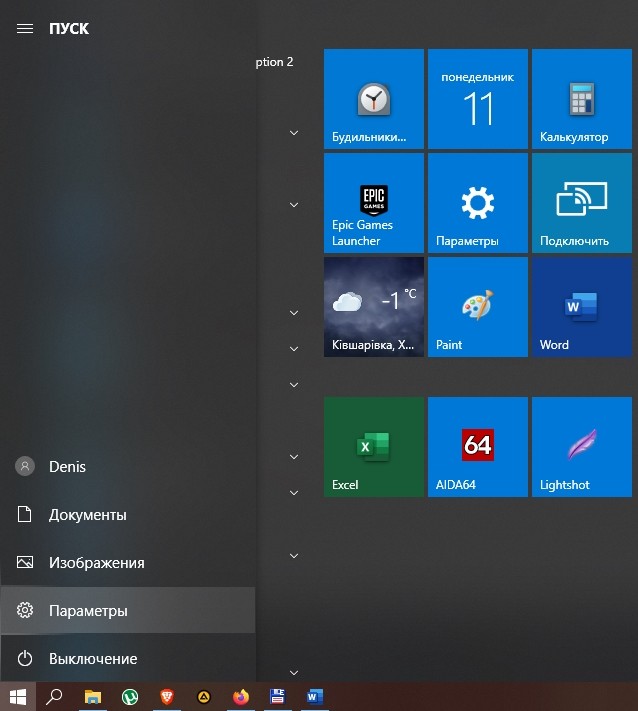


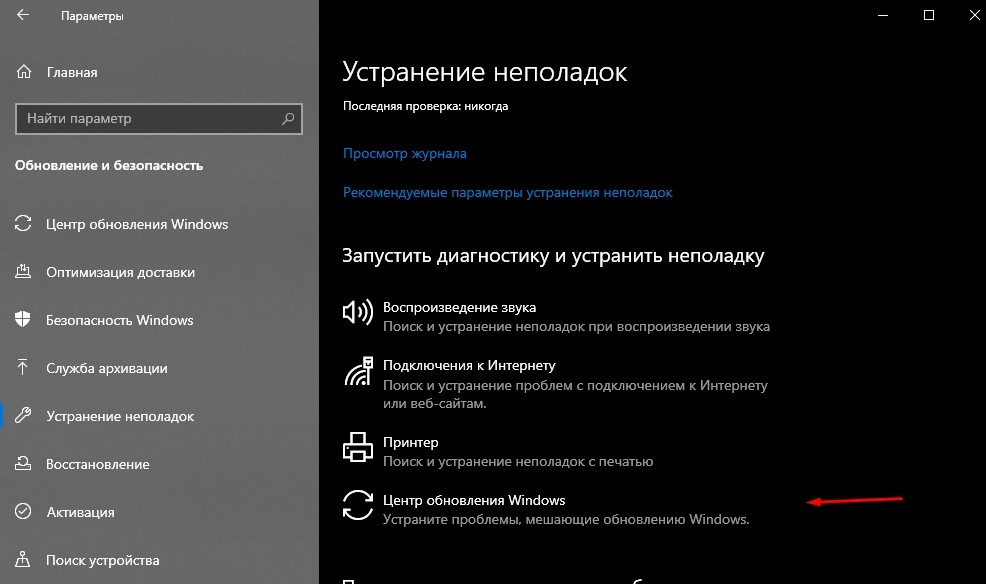
Процедура займет некоторое время. После этого на мониторе персонального устройства (стационарного компьютера или ноутбука) отобразится результат проверки документов операционки и произведенные действия.
Иногда неполадка с кодировкой 0х80070490 появляется из-за неисправности в работе Центра обновлений. В таком случае требуется перезапуск блока. Этапы действий:


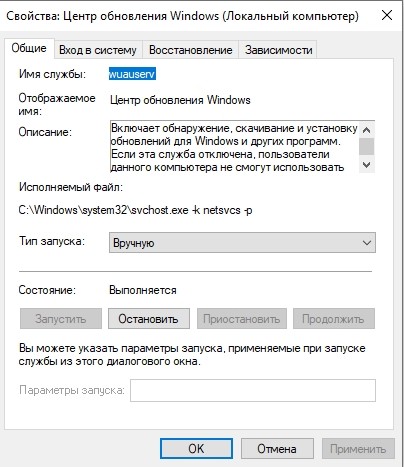
После выполнения указанных шагов проверяют апдейты операционки. Затем персональное устройство перезагружают в принудительном порядке.
Сброс параметров Центра обновления Windows
Устранение неполадок через сброс действующих параметров осуществляется с помощью Командной строки. Этапы действий по перенастройке характеристик компонента:



После каждого назначения команду подтверждают клавишей «ОК». Затем устройство перезагружают в принудительном порядке и проверяют результат.
Чистка ключей реестра
Если причиной неполадки стало появление посторонних ключей, необходимо почистить реестр. Этапы действий:
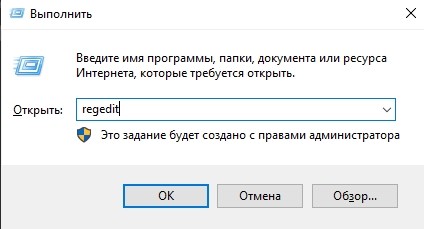

В процессе могут появляться различные уведомления с предупреждениями, на каждый нажимают «Да». ПК перезагружают по завершении процедуры.
Очистка папки с обновлениями
Если код 0х80070490 всплывает из-за неисправностей апдейтов папки с обновлениями, выполняют следующие шаги:

- затем открывают контекстное меню выделенного элемента SoftwareDistribution, в новом списке действий выбирают строку «Переименовать»;
- в конце пункта ввести .old, подтвердить.
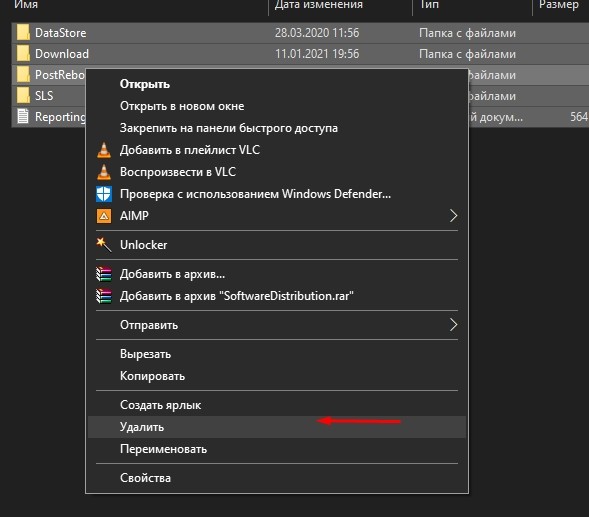
Процедуру повторяют, при успешном выполнении инструкции ошибка будет устранена, а старую запись можно будет удалить. Если неполадка осталась, данные требуется восстановить в первоначальный вид.
Проверка компьютера на наличие вирусов
Вирусы – частая причина неисправностей разного рода. Необходимо запустить работу антивирусной программы, чтобы проверить наличие вредоносных софтов и удалить нежелательные элементы.
Внимание! Проверять активность вирусных компонентов необходимо регулярно, независимо от появления предупреждающих уведомлений и ошибок.

Проверка целостности системных файлов
Дополнительный способ решения вопроса с кодом 0х8007049 – проверка работоспособности внутренних файлов и документов. Анализ блоков осуществляется с помощью софтов SFC и DISM. Сначала запускают первый вариант. Если после завершения процедуры на мониторе появляется сообщение об ошибке, запускают второй.
Пользователи постоянно сталкиваются с неисправностями различных типов. Существует несколько способов устранить неполадки самостоятельно. Инструкции выполняют по очереди, пока ситуация не будет решена.
Заключение
Мы подошли к концу нашего руководства. Надеемся, набор надежных решений помог вам достичь цели и избавиться от ошибки 0x80070490. Существуют сотни других кодов, представляющих те же проблемы. Всякий раз, когда вы сталкиваетесь с подобными проблемами, связанными с обновлениями в будущем, эти шаги будут очень полезны. Кроме того, если вам часто приходится бороться с вредоносными или надоедливыми программами, наш веб-сайт также предлагает отдельный раздел для этого.
